મિલ્પાવર યુપીએસ એસએનએમપી સીએલઆઈ સિમ્પલ નેટવર્ક મેનેજમેન્ટ પ્રોટોકોલ મોડ્યુલ્સ

વિશિષ્ટતાઓ
- મોડેલ: M359-XX-1 અને M362-XX-1 UPS
- ઇન્ટરફેસ: કમાન્ડ લાઇન ઇન્ટરફેસ (CLI)
- કનેક્શન: RS232
- સપોર્ટેડ સોફ્ટવેર: VT100 ટર્મિનલ
ઉત્પાદન વપરાશ સૂચનાઓ
પરિચય
અવકાશ
આ માર્ગદર્શિકા M359-XX-1 અને M362-XX-1 UPS ને લાગુ પડે છે (M359-1 માટે CLI ફક્ત Rev E અથવા તેથી વધુના એકમો દ્વારા સપોર્ટેડ છે).
જનરલ
UPS નું કમાન્ડ લાઇન ઇન્ટરફેસ (CLI) RS232 કનેક્શનનો ઉપયોગ કરીને પીસી સ્ટેશનથી મિલપાવર સોર્સના UPS ને ગોઠવવાની મંજૂરી આપે છે. ગોઠવણી માટે જરૂરી એકમાત્ર સોફ્ટવેર VT100 ટર્મિનલ છે તેથી ગોઠવણી વિન્ડોઝ અને લિનક્સ બંનેમાંથી કરી શકાય છે.
ઇન્સ્ટોલેશન અને રૂપરેખાંકન વ્યવસ્થાપન
જરૂરી હાર્ડવેર અને સોફ્ટવેર
- સીરીયલ VT100/VT220/VT320 ટર્મિનલ સાથે પીસી કમ્પ્યુટર (જેમ કે ફ્રીવેર ટેરાટર્મ એપ્લિકેશન)
- DB9 સીધા કેબલ દ્વારા.
સત્ર શરૂ કરી રહ્યા છીએ
- 9 પિન સીરીયલ (RS232) કેબલનો ઉપયોગ કરીને તમારા કમ્પ્યુટરને UPS સાથે કનેક્ટ કરો.
- ખાતરી કરો કે UPS ચાલુ છે.
- સીરીયલ VT100/VT220/VT320 ટર્મિનલ ખોલો.
- કનેક્શન વ્યાખ્યાઓને બાઉડ રેટ '19200', ડેટા '8' બીટ, પેરિટી 'નન', સ્ટોપ બીટ્સ '1', ફ્લો કંટ્રોલ 'નન' પર સેટ કરો.
- "Enter" કી દબાવો. નીચેનો રિપોર્ટ ટર્મિનલ સ્ક્રીન પર દેખાશે.
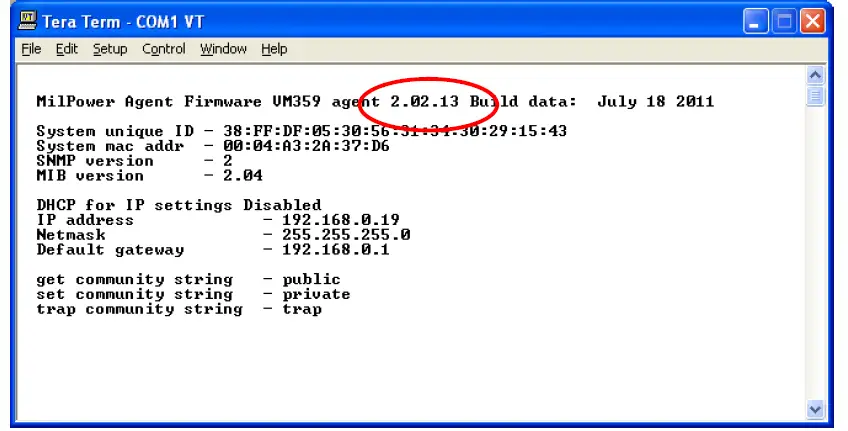 સ્ક્રીનની ટોચ પર ફર્મવેર વર્ઝન જુઓ.
સ્ક્રીનની ટોચ પર ફર્મવેર વર્ઝન જુઓ.
ફક્ત M359 માટે: જો વર્ઝન 2.02.13 થી નીચે હોય તો એજન્ટ ફર્મવેરને CLI ઇન્ટરફેસને મંજૂરી આપવા માટે અપગ્રેડ કરવું જોઈએ. અપગ્રેડ પ્રક્રિયા માટે MPS નો સંદર્ભ લો. web સાઇટ- જો તમને આ સ્ક્રીન ન દેખાય તો નીચે મુજબ તપાસો:
- શું UPS પીસી સાથે પિન-ટુ-પિન (ક્રોસઓવર નહીં) RS232 કેબલ વડે જોડાયેલ છે?
- શું તે યોગ્ય COM પોર્ટ સાથે જોડાયેલ છે?
- શું UPS ચાલુ છે?
- ફક્ત M359-1 માટે: ચકાસો કે UPS રિવિઝન E અથવા તેથી વધુ છે.
- 'console' (એક જગ્યા સાથે) લખો અને પછી એડમિન પાસવર્ડ (ડિફોલ્ટ ') લખો.web પાસ').
- જો પાસવર્ડ સાચો હશે, તો આગામી પ્રકરણમાં વર્ણવ્યા મુજબ CLI મુખ્ય મેનુ સ્ક્રીન પર પ્રદર્શિત થશે.
CLI મેનુઓ
- CLI માં લોગિન કર્યા પછી, એજન્ટ રીબૂટ ન થાય ત્યાં સુધી બધા ઇથરનેટ કોમ્યુનિકેશન બંધ થઈ જશે. આ UPS કંટ્રોલરને પ્રભાવિત કરતું નથી, તેથી UPS પહેલાની જેમ કામ કરવાનું ચાલુ રાખશે.
- CLI માં 5 મિનિટનો સમયસમાપ્તિ છે, જેથી 5 મિનિટની નિષ્ક્રિયતા પછી એજન્ટ તમને લોગ આઉટ કરશે અને રીબૂટ કરશે. કોઈપણ ક્રિયા ટાઇમ કાઉન્ટરને ફરીથી શરૂ કરશે.
- નીચેના સ્ક્રીનશોટ ઉપલબ્ધ મેનુઓ બતાવે છે.
- મેનુઓ વચ્ચે જવા માટે સંબંધિત કી દબાવો. 'enter' દબાવવાની જરૂર નથી.
- બધા અપડેટ્સ પૂર્ણ કર્યા પછી, રીબૂટ કરવા માટે મુખ્ય મેનુમાં 'r' દબાવો.
- દરેક મેનુ પર, એક સ્તર પાછળ જવા માટે 'b' દબાવો, વિકલ્પો પસંદ કરવા માટે સંખ્યાઓનો ઉપયોગ થાય છે.
- વિવિધ પ્રસંગોએ જ્યારે તમારે કોઈ મૂલ્ય લખવાની જરૂર પડે ત્યારે ડિફોલ્ટ/વર્તમાન મૂલ્ય ચોરસ કૌંસમાં પ્રદર્શિત થશે. વર્તમાન મૂલ્ય પ્રદર્શિત કરવા/સ્વિકારવા માટે કંઈપણ લખ્યા વિના ENTER દબાવો અથવા નવું લખો.
મુખ્ય મેનુ
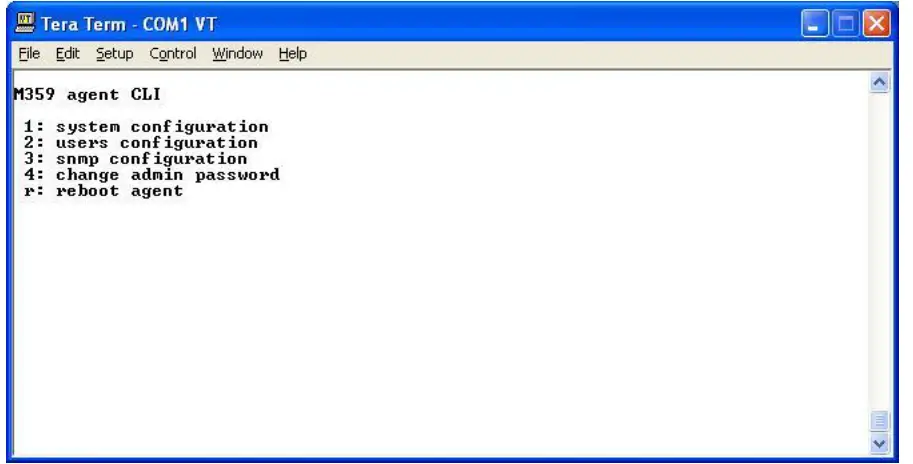
રચના ની રૂપરેખા:
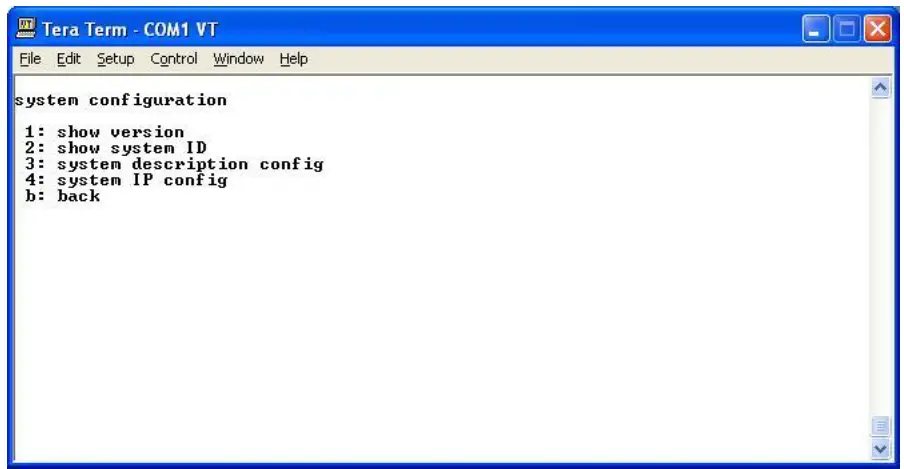
સિસ્ટમ સંસ્કરણ
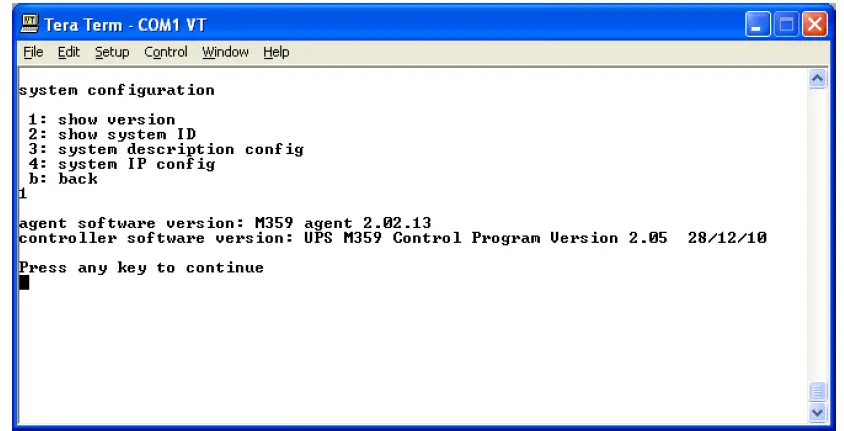
સિસ્ટમ ID
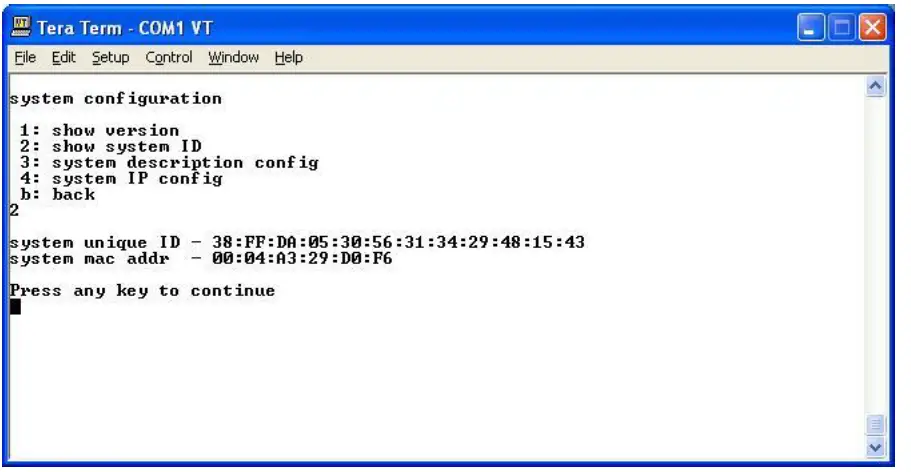
સિસ્ટમ વર્ણન
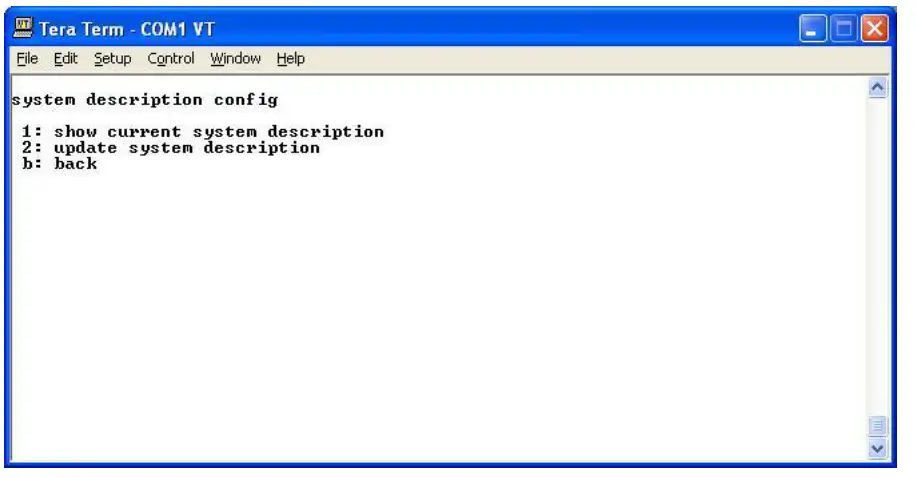
વર્તમાન સિસ્ટમ વર્ણન
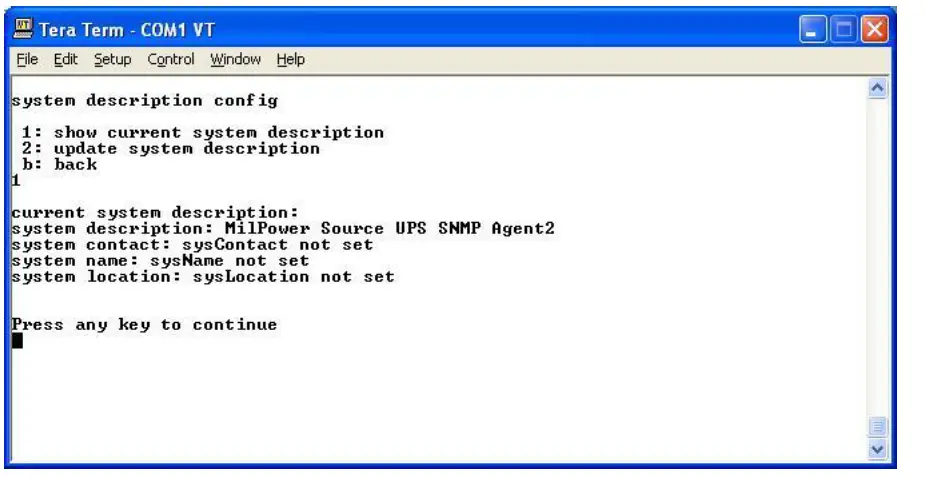
સિસ્ટમ વર્ણન અપડેટ

સિસ્ટમ IP

વર્તમાન સિસ્ટમ IP
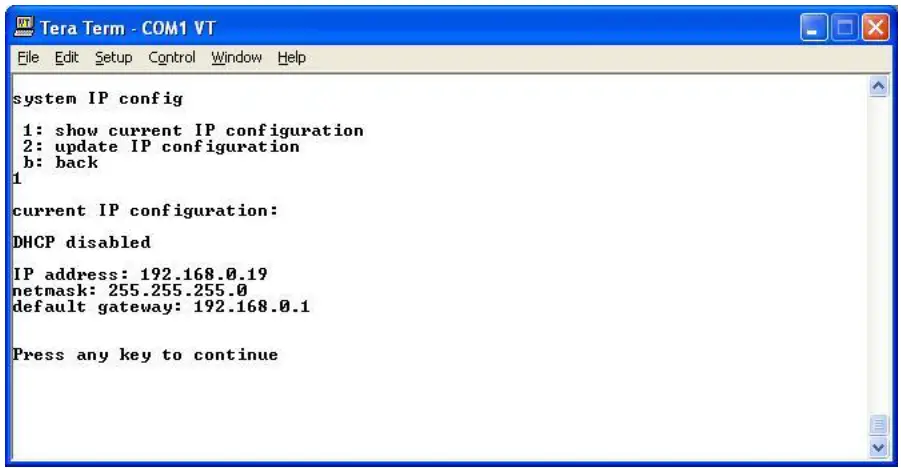
સિસ્ટમ IP અપડેટ
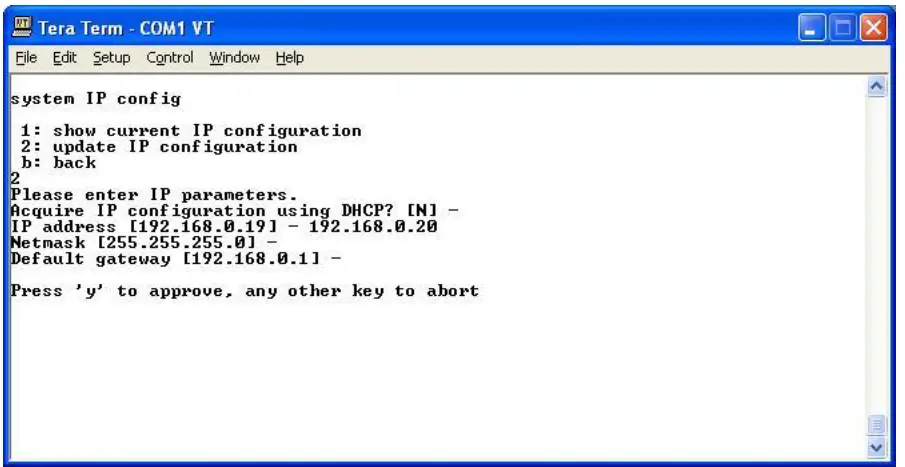
વપરાશકર્તાઓની ગોઠવણી
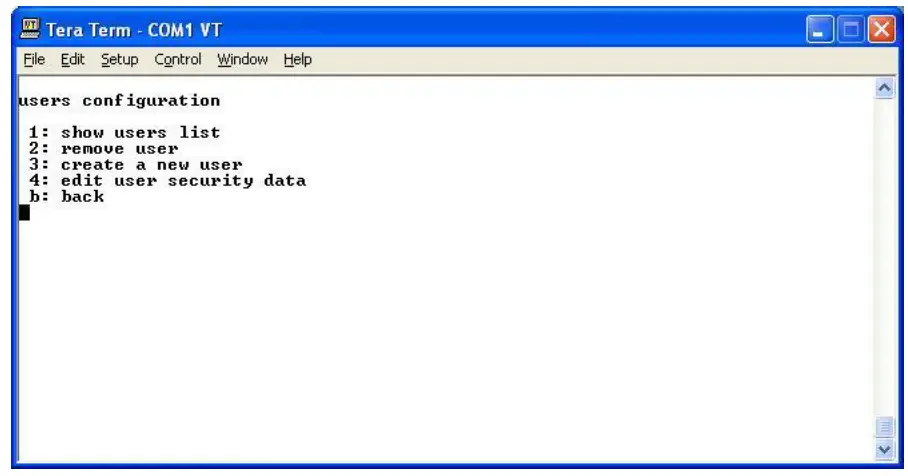
વપરાશકર્તાઓની યાદી
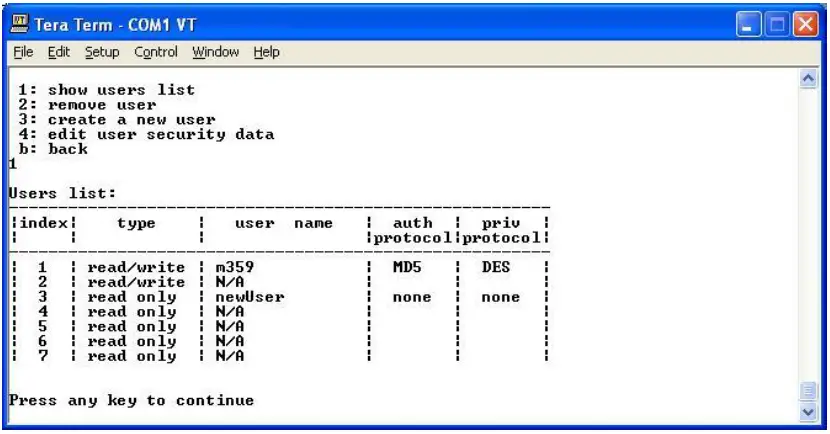
વપરાશકર્તાને દૂર કરો
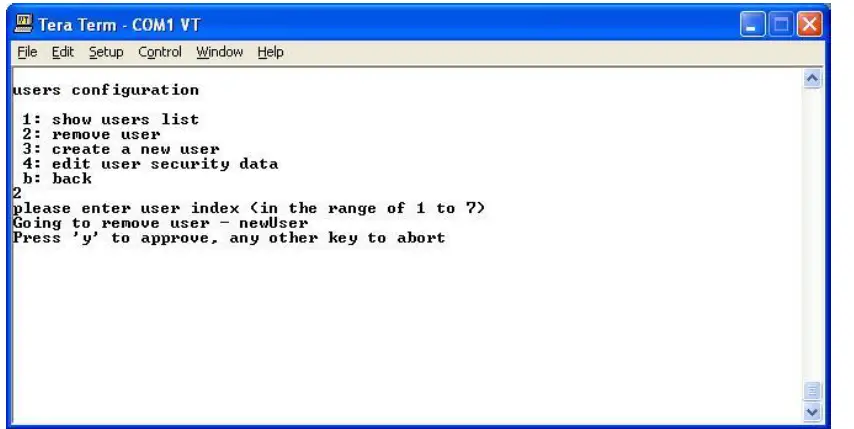
વપરાશકર્તા બનાવો
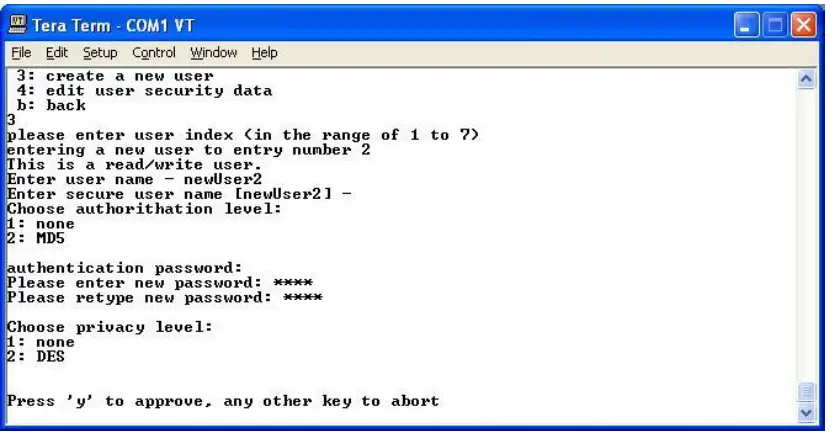
નોંધ: પાસવર્ડ ઓછામાં ઓછો 4 અક્ષર લાંબો હોવો જોઈએ, કોઈ જગ્યા રાખવાની મંજૂરી નથી.
વપરાશકર્તા અપડેટ કરો
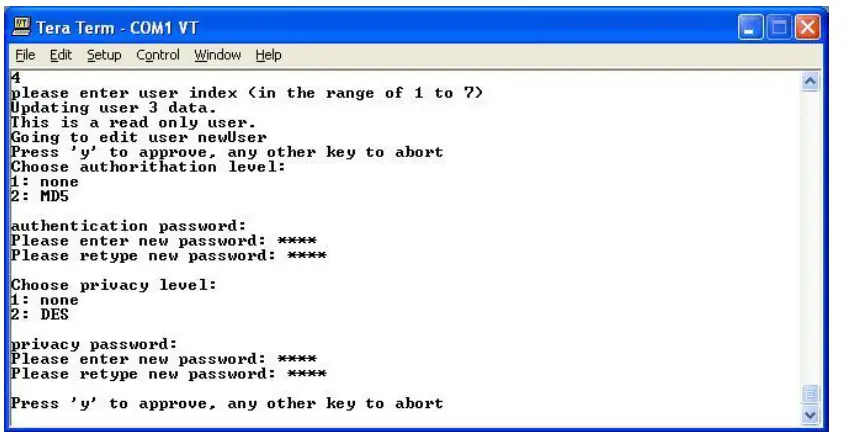
નોંધ: પાસવર્ડ ઓછામાં ઓછો 4 અક્ષરોનો હોવો જોઈએ, કોઈ જગ્યા રાખવાની મંજૂરી નથી.
SNMP રૂપરેખાંકન

SMNP રૂપરેખાંકન પસંદગીઓ:
- એજન્ટનું વર્તમાન સંસ્કરણ છાપે છે
- એજન્ટ વર્ઝનને SNMP V2 માં બદલી રહ્યું છે
- એજન્ટ વર્ઝનને SNMP V3 માં બદલી રહ્યું છે
- સંસ્કરણ 3 સંદર્ભ બતાવો
- સંસ્કરણ 2 સમુદાયો.
સંસ્કરણ 3 સંદર્ભ બતાવો (ફક્ત V3)
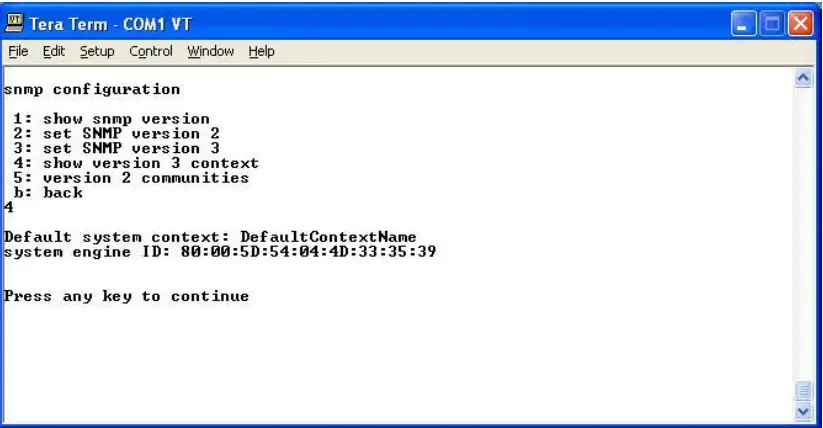
સંસ્કરણ 2 સમુદાયો (ફક્ત V2)
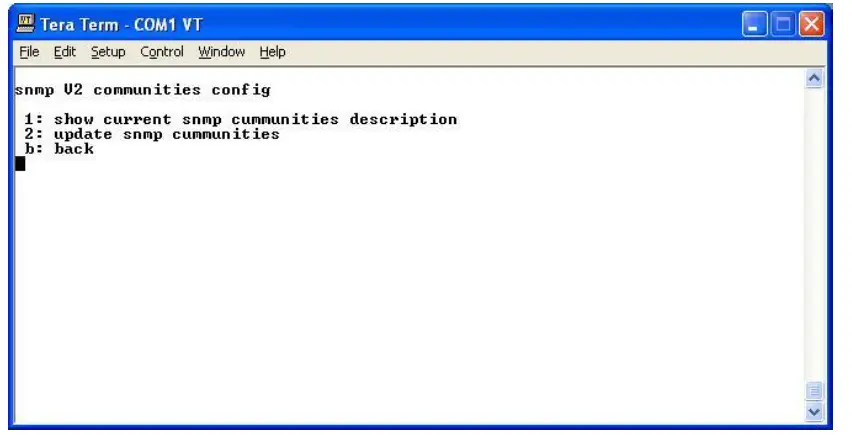
SNMP v2 સમુદાયો બતાવો
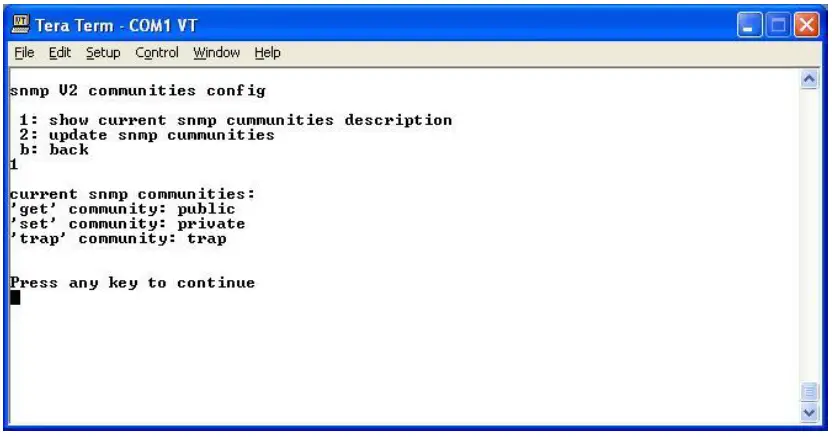
SNMP v2 સમુદાયોને અપડેટ કરો
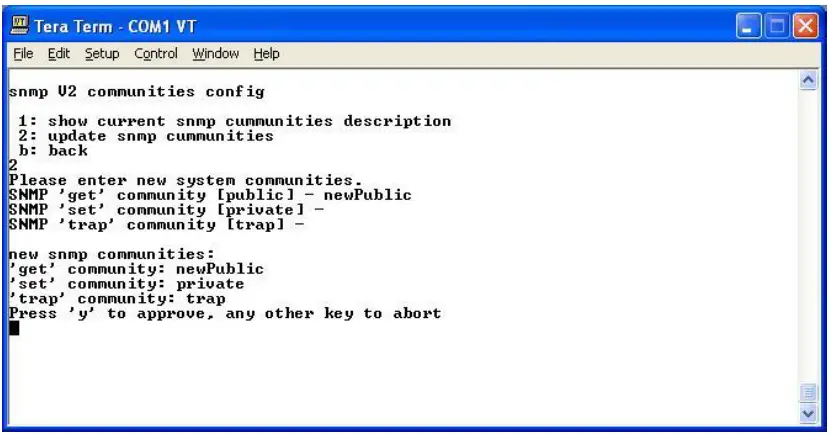
એડમિન પાસવર્ડ બદલો
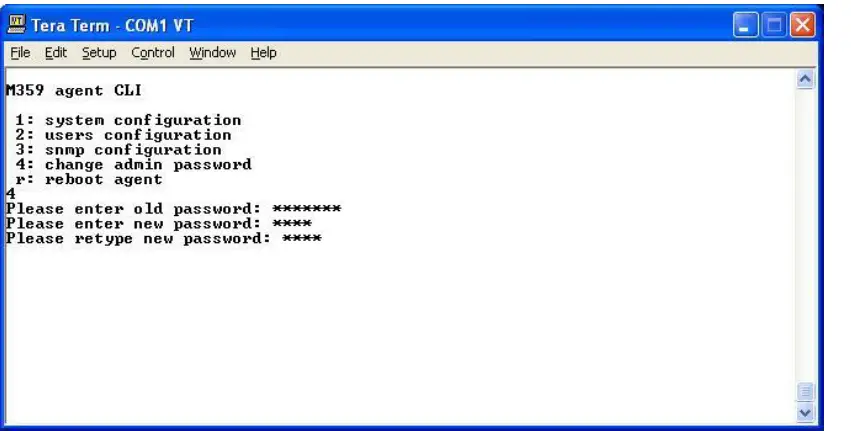
નોંધ: પાસવર્ડ ઓછામાં ઓછો 4 અક્ષરોનો હોવો જોઈએ, કોઈ જગ્યા રાખવાની મંજૂરી નથી.
FAQ
- પ્ર: જો મને ઍક્સેસ કરવામાં સમસ્યા આવે તો મારે શું કરવું જોઈએ સીએલઆઈ?
A: જો તમે CLI ઍક્સેસ કરવામાં અસમર્થ છો, તો કેબલ કનેક્શન, COM પોર્ટ, UPS પાવર સ્ટેટસ તપાસો અને સુસંગતતા માટે ફર્મવેર સંસ્કરણ ચકાસો.
દસ્તાવેજો / સંસાધનો
 |
મિલ્પાવર યુપીએસ એસએનએમપી સીએલઆઈ સિમ્પલ નેટવર્ક મેનેજમેન્ટ પ્રોટોકોલ મોડ્યુલ્સ [પીડીએફ] વપરાશકર્તા માર્ગદર્શિકા UPS SNMP CLI સિમ્પલ નેટવર્ક મેનેજમેન્ટ પ્રોટોકોલ મોડ્યુલ્સ, સિમ્પલ નેટવર્ક મેનેજમેન્ટ પ્રોટોકોલ મોડ્યુલ્સ, નેટવર્ક મેનેજમેન્ટ પ્રોટોકોલ મોડ્યુલ્સ, મેનેજમેન્ટ પ્રોટોકોલ મોડ્યુલ્સ, પ્રોટોકોલ મોડ્યુલ્સ, મોડ્યુલ્સ |




